Были ли у вас проблемы с телефоном Android и, в частности, с Samsung Galaxy S5? Многие считают Android лучшей операционной системой для мобильных телефонов.
Это открытый исходный код, он может быть настроен в соответствии с предпочтениями пользователя, принимает пользовательские ПЗУ, ядра, моды, темы, и этот список можно продолжать и продолжать. Samsung Galaxy S5 имеет Android 4.4.2 KitKat со скином Touchwiz наверху.
Читайте также: Установите Galaxy Note 4 Launcher Theme на Galaxy S5
Несмотря на то, что KitKat разработан, чтобы быть максимально плавным, Touchwiz действительно делает работу медленной и медленной. Даже на Samsung Galaxy S5, который имеет восьмиядерный процессор и 2 ГБ оперативной памяти, Touchwiz довольно часто вызывает отставание Android.
Samsung Galaxy S5, несомненно, отличный телефон с флагманскими характеристиками и сертификацией IP, что делает его водонепроницаемым. Но, как и на всех других смартфонах, иногда могут возникать проблемы и проблемы.
Когда ваш Galaxy S5 начинает отображать проблемы, первое, что вам следует сделать, это стереть данные и восстановить заводские настройки. Если вы всегда хотите быстро решить проблему, с которой вы можете столкнуться на своем телефоне, сбросьте настройки до заводских.
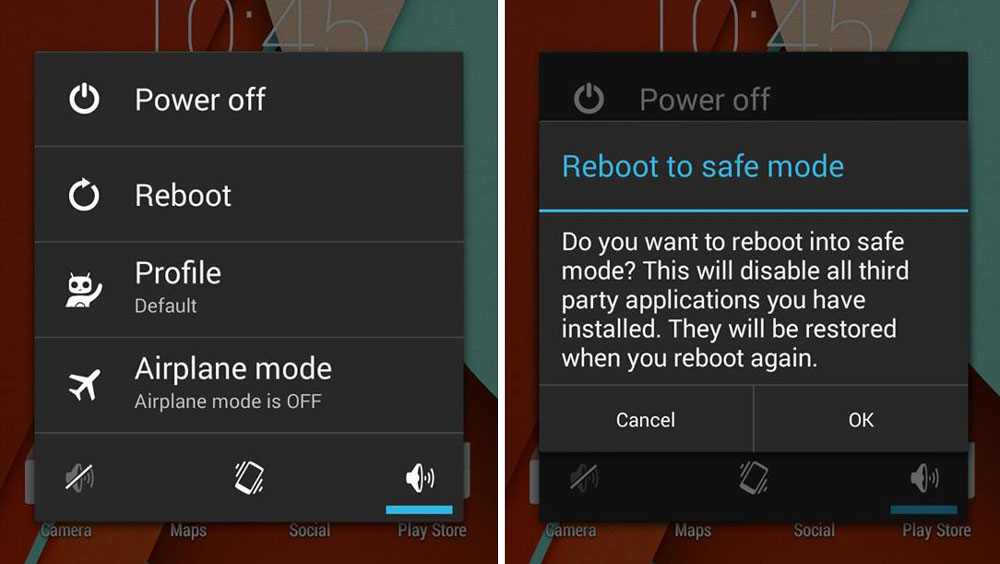
Одна из проблем со сбросом к заводским настройкам заключается в том, что он удаляет все установленные приложения. Поэтому после сброса вам придется устанавливать все приложения одно за другим. Вот почему рекомендуется войти в безопасный режим на вашем Samsung Galaxy S5.
Этот режим отключает все загруженные приложения и разрешает только системные приложения. Таким образом, если проблема вызвана приложением, которое вы недавно установили, она не возникнет в безопасном режиме, потому что это приложение отключено и в настоящее время не запущено.
Загрузка в безопасном режиме Galaxy S5
Способ 1
- Нажмите и удерживайте Кнопка питания и нажмите на Выключение.
- Подождите, пока телефон выключится. Затем снова нажмите кнопку питания.
- Когда на телефоне отображается Samsung Galaxy S5 на базе Android логотип, коснитесь и нажмите Многозадачность кнопка слева.
- Отпустите его, когда телефон полностью загрузится.
- Теперь ваш Samsung Galaxy S5 успешно вошел Безопасный режим.
Способ 2
- Нажмите и удерживайте Кнопка питания.
- Нажмите и удерживайте Кнопка перезагрузки.
- Появится окно с надписью «Перезагрузитесь в безопасный моде ».
- Выбирать Ok.
Читайте также: Как протестировать аппаратные компоненты на Samsung Galaxy S5
Если вы находитесь в безопасном режиме, в нижней части экрана появится текст «Безопасный режим». Также будут доступны только предустановленные приложения.








